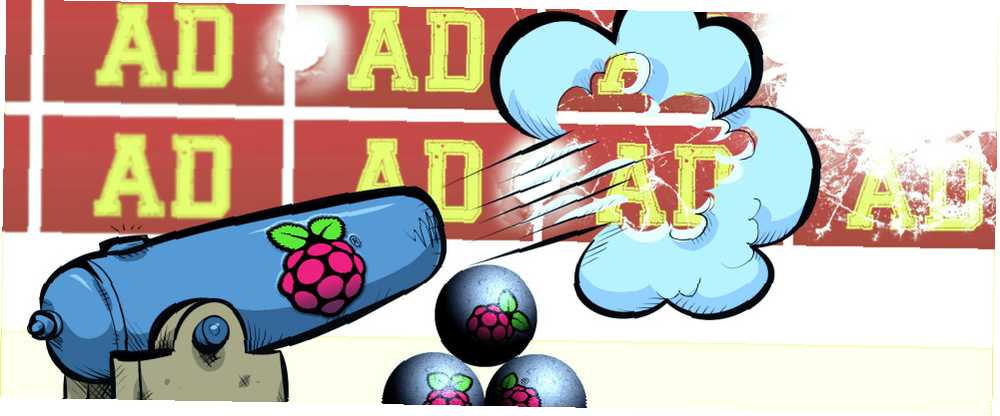
Lesley Fowler
0
2547
377
Pretvorite jeftini Raspberry Pi u blokator oglasa koji pokriva mrežu. Ako vam je dosadno da AdBlock Plus usporava vaš preglednik, ova opcija koja se temelji na DNS-u je odlična alternativa koja djeluje na bilo kojem uređaju. Za razliku od drugih rješenja, ovaj filtrira web prije nego što stigne na vaš uređaj, što znači da možete blokirati oglase na vašem iPadu ili Androidu bez potrebe za probijanjem ili ukorenjem..
Tvrtka pod nazivom AdTrap AdTrap mala je bijela kutija koja blokira sve oglase s interneta za 139 dolara AdTrap je mali bijeli okvir koji blokira sve oglase s interneta za 139 dolara. Koliko biste spremni platiti za Internet bez oglasa? Upoznajte AdTrap, novi uređaj koji obećava blokiranje svih mrežnih oglasa, bilo na vašem računalu ili mobilnom telefonu. prodaje malu bijelu kutiju koja blokira oglase AdTrap je mala bijela kutija koja blokira sve oglase s interneta za 139 dolara AdTrap je mala bijela kutija koja blokira sve oglase s interneta za 139 dolara, koliko biste spremni platiti za internet bez oglasi? Upoznajte AdTrap, novi uređaj koji obećava blokiranje svih mrežnih oglasa, bilo na vašem računalu ili mobilnom telefonu. za 129 dolara, ali ne biste ga trebali kupiti - Raspberry Pi od 35 dolara i SD kartica sve su što trebate da biste napravili vlastiti hardverski blokator oglasa za svaki uređaj u vašoj mreži. Evo zašto je Pi-Hole bolja ideja od proširenja preglednika i kako ga postaviti.
Da biste brzo saželi, morate učiniti tri stvari:
- Instalirajte svježu verziju Raspbian-a na svoj Raspberry Pi.
- Pokrenite sljedeću skriptu:
curl -s https://raw.githubusercontent.com/jacobsalmela/pi-hole/master/automated%20install/basic-install.sh "| bash - Postavite uređaje da IP-adresu vašeg Raspberry Pi-a koriste kao svoj DNS poslužitelj.
Ne znate što bilo što od toga znači ili zašto biste uopće htjeli koristiti PiHole? Nastavite čitati - mogu objasniti.
Zašto ne koristiti samo AdBlock? Ili Datoteka s domaćinima?
To je neintenitivno, ali AdBlock Plus i slični alati zapravo usporavaju preglednik. Ova proširenja koriste listove prilagođenog stila za uklanjanje oglasa, što znači da se svaka web lokacija koju gledate uređuje u pokretu. To dolazi po cijenu.
“Adblock, nopis, ghostery i ostali dodaci poput njih uzrokuju 90% problema koje vidimo na forumima,” rekao je jedan Chromeov programer na Redditu i dodao da takva proširenja povećavaju upotrebu memorije bilo gdje od 10 do 30 posto, a vrijeme učitavanja stranica između 15 i 50 posto.

Ovo se brzo sakuplja, zbog čega neki korisnici napajanja koriste datoteku hosta Što je datoteka Windows Host? I 6 iznenađujućih načina na koji se može koristiti Što je datoteka sa sustavom Windows? I 6 iznenađujućih načina na koji ga možete koristiti Datoteka Hosts Windows omogućuje vam definiranje koja su imena domena (web mjesta) povezana s kojim IP adresama. On ima prednost nad svojim DNS poslužiteljima, pa vaši DNS poslužitelji mogu reći da je facebook.com povezan za… umjesto da blokira oglase. Ovaj je pristup bolji jer sprečava da se poznati poslužitelji oglasa ikad učitaju na vaše računalo, što znači da vaš preglednik ne mora uklanjati oglase. Nedostatak: postoje doslovno tisuće oglasnih poslužitelja vani, a te popise treba održavati i ažurirati na svim svojim uređajima. A tu su i mobilni uređaji, na kojima ne možete lako uređivati host datoteku bez ukorijenjenja ili bjekstva od zatvora.
Pi-Hole radi na posvećenom Raspberry Pi, što znači da ga morate postaviti samo jednom. Instalacija je jednostavna i može se ažurirati pomoću nekoliko najpoznatijih popisa oglasa i poslužitelja zlonamjernog softvera na webu. Postavimo to.
1. Instalirajte svježu kopiju Raspiana

Jacob Salmela, čovjek koji stoji iza PiHole-a, preporučuje čistu instalaciju Raspbian-a prije postavljanja. Ako nikada prije niste instalirali OS za Pi, ne brinite: postupak je jednostavan.
Prvo preuzmite Raspbian s RaspberryPi.org. Zatim morate napisati IMG datoteku na SD karticu (to će izbrisati sve što je na vašem SD-u, stoga prvo napravite sigurnosnu kopiju bilo čega važnog). Kako to učiniti, ovisi o operativnom sustavu vašeg računala:
- Korisnici sustava Windows: Koristite Win32 Disk Imager
- Korisnici računala Mac: Koristite Pi Filler
- Korisnici Linuxa: Koristite upute naredbenog retka koje nudi RaspberryPi.org.
Pomoću odgovarajućeg alata napišite Raspbian na SD karticu, a zatim umetnite SD karticu u Pi. Upotrijebite Ethernet kabel kako biste izravno spojili Pi na usmjerivač, a zatim priključite Pi-ov adapter. Raspbian će se dignuti.
Ovo je pravo vrijeme da otvorite postavke rutera i dodijelite Raspberry Pi statički IP. Kako to učiniti, ovisit će o vašem usmjerivaču, pa potražite njegovu dokumentaciju za više informacija (potražite “statička DHCP rezervacija”).
2. Pokrenite skriptu Pi-Hole
Sada je vrijeme da sami postavite Pi-Hole. Ako imate monitor za Raspberry Pi, možete ga koristiti za postavljanje svega; u suprotnom, morat ćete koristiti SSH za povezivanje (ovo je vjerojatno jednostavnije).
Zadano korisničko ime i zaporka za Raspianovu postavku su:
- Korisničko ime: pi
- Lozinka: malina
Vidjet ćete upute za promjenu ove zaporke nakon prve prijave, ako vas zanima.
Postoje jednostavni načini za korištenje SSH-a u sustavu Windows 4 Jednostavni načini upotrebe SSH-a U sustavu Windows 4 Jednostavni načini uporabe SSH-a U sustavu Windows SSH je de facto rješenje za siguran pristup udaljenim terminalima na Linuxu i drugim sustavima sličnim UNIX-u. Ako imate udaljeni SSH server kojem želite pristupiti, morat ćete preuzeti SSH klijent ...; Korisnici Mac-a i Linuxa trebaju samo upaliti terminal / naredbeni redak i upotrijebiti ovu naredbu:
ssh [email protected]“IP adresa”, naravno, zamjenjuje se statičkim IP-om koji ste odredili ranije.
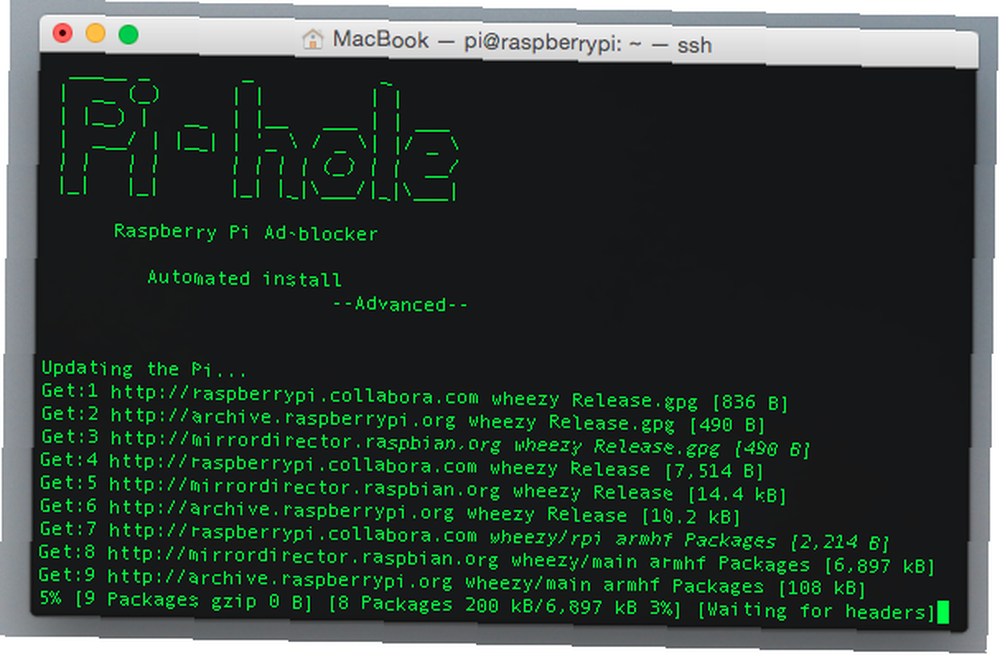
Nakon što se prijavite, sve što trebate učiniti je pokrenuti ovu naredbu:
curl -s "https://raw.githubusercontent.com/jacobsalmela/pi-hole/master/automated%20install/basic-install.sh" | udaritiOvo će preuzeti automatizirani instalacijski program Pi-Hole i pokrenuti ga. Ukratko, ova skripta će:
- Ažurirajte softver tvrtke Pi na najnoviju verziju.
- Instalirajte DNS uslugu i web poslužitelj
- Promijenite postavke za ova dva programa
- Preuzmite popise poznatih poslužitelja adware sa 7 različitih mjesta.
Naslonite se i promatrajte postupak - objašnjava svaki korak kako ide dalje. Kad to učinimo, gotovo smo spremni.
3. Postavite svoje uređaje za upotrebu PiHole-a
Sada kada je vaš PiHole postavljen, preostalo je samo jedno: usmjeriti svoje uređaje na njega. Pokazali smo vam kako promijeniti svoje DNS postavke Kako promijeniti svoje DNS poslužitelje i poboljšati internetsku sigurnost Kako promijeniti svoje DNS poslužitelje i poboljšati internetsku sigurnost Zamislite ovo - probudite se jednog prekrasnog jutra, sipate sebi šalicu kave i onda sjednite za svoje računalo da biste započeli sa svojim poslom tokom dana. Prije nego što zapravo dođete…, ali evo kratkog otkrića metode za svaku glavnu platformu. Imajte na umu da su ove postavke specifične za vašu lokalnu mrežu, što znači da ako ponekad prelazite između bežične i ožičene veze, možda ćete trebati dvaput da je postavite..
Promjena vašeg Windows DNS poslužitelja
Krenite na upravljačku ploču i pronađite “Promijenite postavke adaptera”. Kliknite desnom tipkom veze koju trenutno koristite, a zatim kliknite “Nekretnine”.
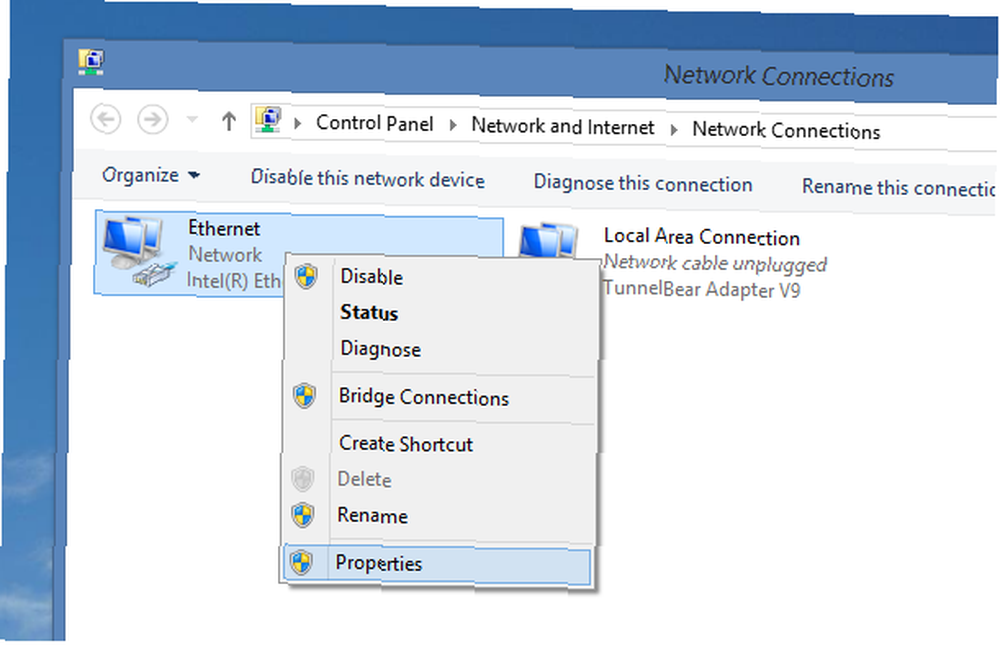
Klik “Internet Protocol Version 4”, a zatim kliknite “Nekretnine” opet.
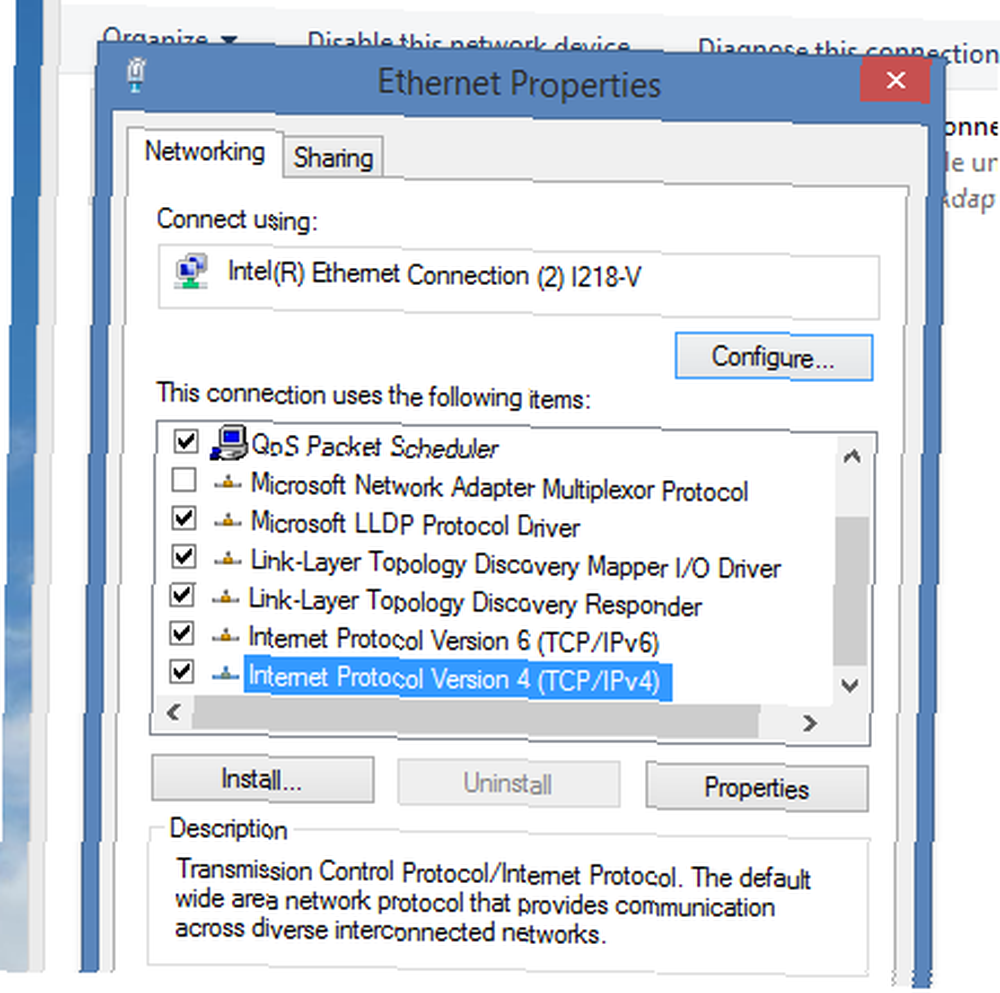
Sada kliknite “Koristite sljedeće DNS poslužitelje”.
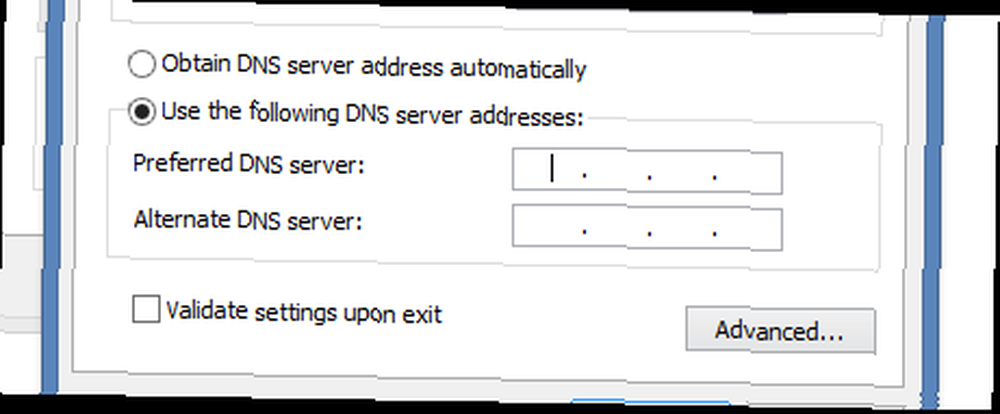
Navedite svoju IP adresu kao primarni (prvi) DNS poslužitelj i 8.8.8.8 (Googleovu DNS uslugu, u slučaju da nešto pođe po zlu) kao sekundarni poslužitelj.
Promjena vašeg Mac DNS poslužitelja
Otvorite ploču s postavkama vašeg Mac računala, a zatim kliknite “Mreža”. Kliknite svoju trenutnu vezu na lijevoj ploči, a zatim kliknite ikonu “Napredna” gumb u dnu desno. Klik “DNS” i vidjet ćete sljedeći ekran:
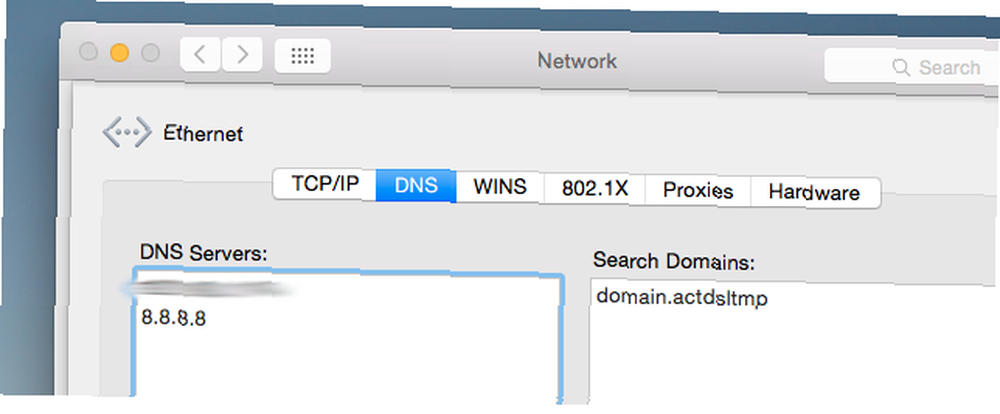
Navedite svoju IP adresu kao primarni (gornji) DNS poslužitelj i 8.8.8.8 (Googleovu DNS uslugu, u slučaju da nešto pođe po zlu) kao rezervnu kopiju.
Promjena vašeg Android DNS poslužitelja
Otvorite zaslon postavki svog Androida, a zatim dodirnite i zadržite trenutnu WiFi mrežu. slavina “Izmijenite mrežu” kad se pojavi opcija, dodirnite “Pokaži napredne opcije”. Vidjet ćete zaslon poput ovog:
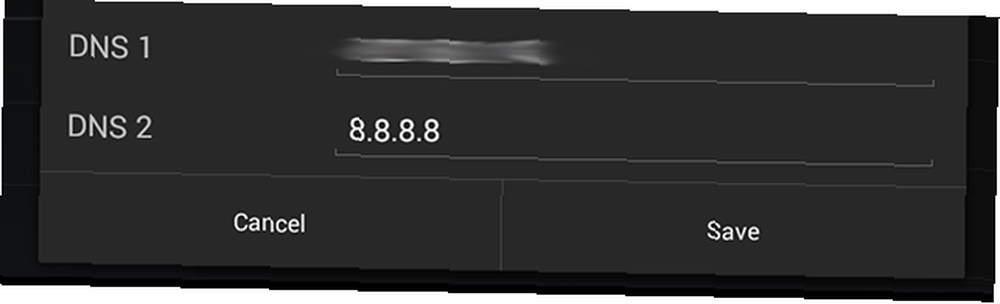
Na dnu zaslona možete postaviti dva DNS poslužitelja. Navedite svoju IP adresu kao DNS 1 i 8.8.8.8 (Google-ova DNS usluga, u slučaju da nešto pođe po zlu) kao DNS 2.
Promjena vašeg iPhone ili iPad DNS poslužitelja
Idite prema željama svog uređaja, a zatim idite na WiFi. Pored kućne mreže kliknite ikonu “ja” gumb za prikaz dodatnih mogućnosti. Ovdje ćete vidjeti
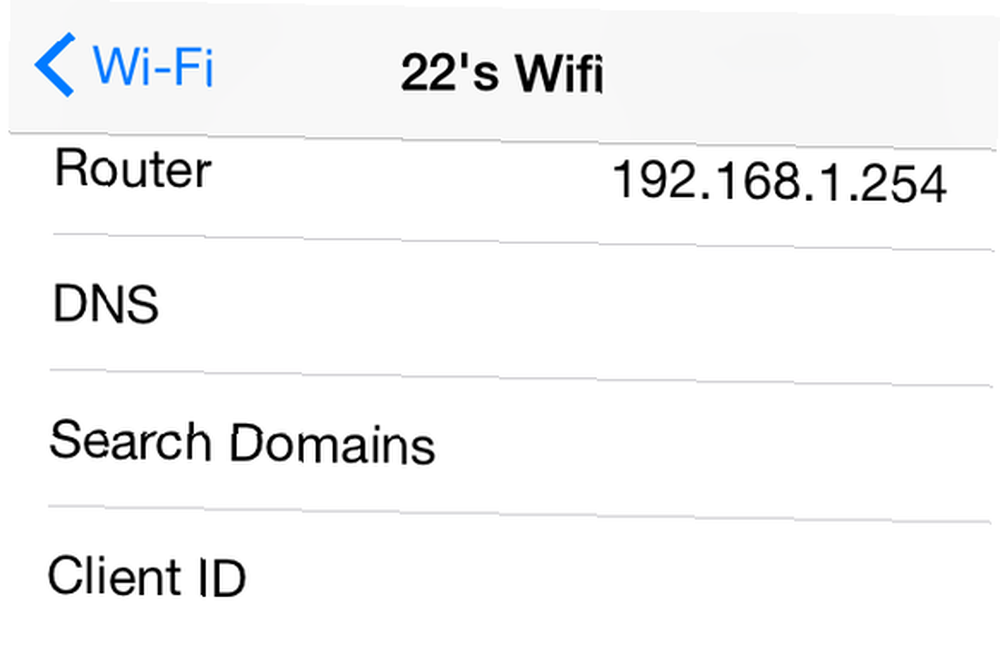
Navedite Pi-jevu IP adresu, a zatim zarez, a slijedi 8.8.8.8 (Googleova DNS usluga, u slučaju da nešto pođe po zlu).
(Linux korisnici: jednostavno je previše distrosova i radnog okruženja da bih vas dobro pokrivao, a kladim se da svi znate kako promijeniti postavke DNS-a).
Koliko dobro djeluje?
U našem testiranju, ove postavke ne dopuštaju puno tekstualnih ili slikovnih oglasa. Čak i velike video web stranice poput YouTubea prestaju prikazivati oglase nakon što je ovo postavljeno.
To ne znači da nijedan oglas ne prolazi kroz bilo kakav: streaming glazbenih servisa poput Pandore, Spotify i Rdio svi su nastavili reproducirati oglase na našim testovima. I sam Jacob Salmela borio se kad je pokušao blokirati Hulu oglase ovim postavljanjem, pa se čini kao da su medijski oglasi u potpunosti drugačija zvijer. No, rad je u tijeku.
Ipak, web je vrlo ugodno mjesto s ovom postavkom, a performanse preglednika su brze u usporedbi s AdBlockom.
Nije li blokiranje oglasa zlo ili nešto?
Blokiranje oglasa nešto je s čime se ljudi ne mogu složiti. Moj prijatelj Mihir smatra da izdavači moraju prestati cviliti o AdBlock izdavačima Potrebno je prestati cviliti o Adblock izdavačima Treba prestati cviliti o Adblocku Blokiranje oglasa izgleda kao prirodna opcija za svakog potrošača zbog jednostavnog razloga: to je jednostavan način da se riješe neugodno. ; još jedan prijatelj, Matt, smatra da bi AdBlock trebao umrijeti da bi se spasio novinarstva kako ga znamo. Riječ je o etici u krađi igara Novinarstvo: Zašto AdBlock treba umrijeti? Radi se o etici u krađi igrica Novinarstvo: zašto AdBlock treba umrijeti Jednostavan, besplatan dodatak preglednika ubijen Joystiq - i upropašćuje Internet. , Kao novinar, etičke implikacije blokiranja reklama očito me muče, ali kao tehnolog samo mislim da je tehnologija koja stoji iza Pi-Hole-a fascinantna.
Ovaj članak govori više o cool tehnologiji koja onemogućava blokiranje oglasa nego etičkim implikacijama toga, i razumijem da se tu radi o mnoštvu licemjerja. Ali Pi-Hole je tako cool, i nisam mogao a da ga ne podijelim s tobom. Ozbiljno: o tome kako PiHole djeluje, i vidjet ćete zašto mislim da je sjajno - čak i ako je etika blokiranja oglasa u najboljem slučaju mutna. Nadam se da, ako ništa drugo, ovaj posao može vas naučiti kako funkcionira DNS.











